Cara Mengubah Kata Sandi di RingCentral
Jika Anda adalah pengguna RingCentral, Anda mungkin ingin mengubah kata sandi. Mungkin Anda memiliki masalah keamanan atau hanya ingin memilih kata sandi yang lebih mudah diingat. Apa pun masalahnya, Anda akan senang mengetahui bahwa ini adalah proses yang relatif mudah.
Artikel ini menjelaskan cara mengubah atau menyetel ulang sandi RingCentral Anda.
Ubah Sandi RingCentral
Untuk mengubah kata sandi RingCentral Anda dengan sukses, Anda harus mengikuti langkah-langkah tertentu. Ini dapat dilakukan oleh pengguna atau admin bergantung pada keadaan.
 Buka aplikasi seluler RingCentral. Pilih “Gambar profil”.
Buka aplikasi seluler RingCentral. Pilih “Gambar profil”.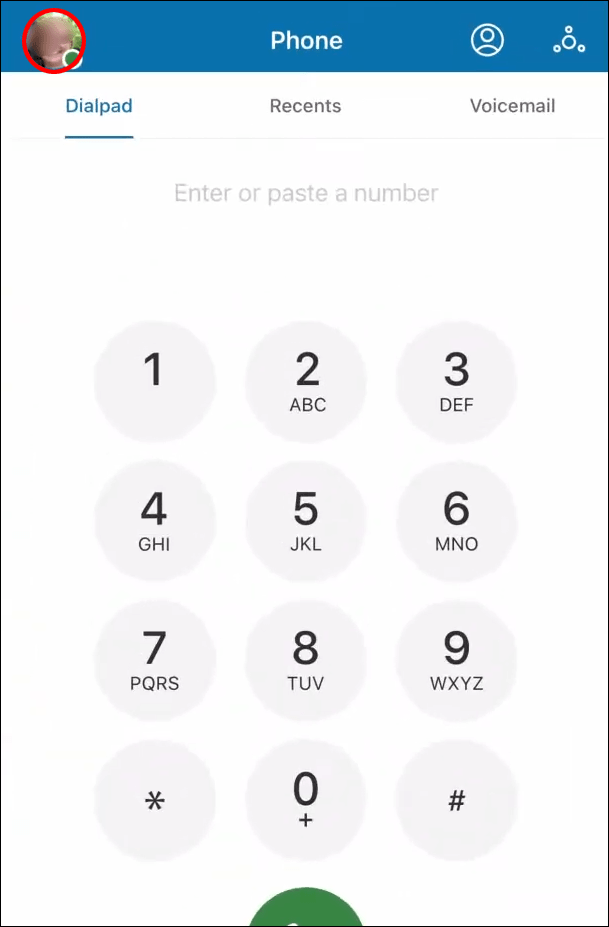 Klik “Setelan ekstensi”.
Klik “Setelan ekstensi”.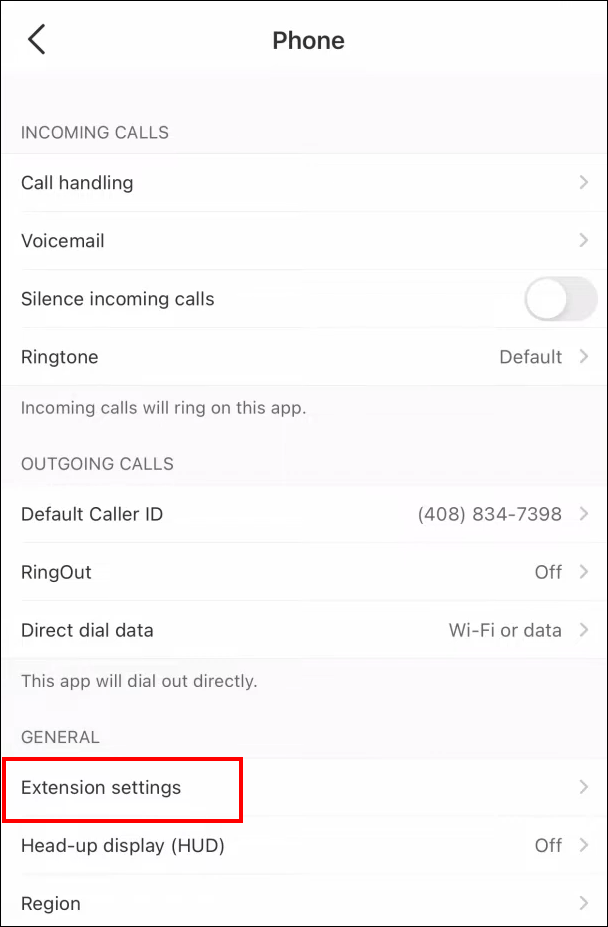 Pilih “Info Pengguna”lalu “Kata sandi pengguna.”Pilih “Lanjutkan”di bagian atas. Anda akan diminta dengan opsi untuk memasukkan”Kata Sandi Pengguna.”Masukkan kata sandi saat ini, dan di kotak berikutnya, masukkan “Kata Sandi Baru”.Masukkan PIN Anda (untuk akun RingCentral).Ketuk “Simpan.”
Pilih “Info Pengguna”lalu “Kata sandi pengguna.”Pilih “Lanjutkan”di bagian atas. Anda akan diminta dengan opsi untuk memasukkan”Kata Sandi Pengguna.”Masukkan kata sandi saat ini, dan di kotak berikutnya, masukkan “Kata Sandi Baru”.Masukkan PIN Anda (untuk akun RingCentral).Ketuk “Simpan.”
Kata sandi Anda sekarang harus diubah.
Mengubah Kata Sandi Anggota Tim
Jika Anda seorang admin dan seseorang melaporkan masalah dengan akun mereka, Anda harus mengubah kata sandi untuk menenangkan pikiran mereka. Begini caranya:
Masuk ke akun admin Anda di RingCentral.Pilih gambar profil Anda.Pilih”Sistem telepon”yang terletak di bawah”Pengaturan ekstensi”.Pilih”Pengguna”dan pilih nama orang yang membutuhkan kata sandinya setel ulang atau ubah.Pilih”Info pengguna”.Pilih”Kata sandi pengguna”. Pengguna mendapatkan kata sandi acak melalui email jika ada kebijakan Hasilkan Kata Sandi Acak. Ini dapat digunakan untuk mengakses akun.Masukkan kata sandi saat ini dan baru di kotak yang relevan jika tidak ada kebijakan kata sandi acak yang dibuat.Berikan informasi lain yang diperlukan. Informasi ini dapat diperoleh dari pengguna. Klik “Simpan”.
Kata sandi Anda akan menggantikan semua proses masuk lainnya dan akan berhasil diubah.
Buka Kunci Akun Pengguna
Terlalu banyak upaya login menggunakan kata sandi yang salah akan mengunci akun RingCentral Anda. Admin dapat membantu pengguna membuka kunci akun mereka.
Buka aplikasi admin dan pilih “Pengguna”.Temukan drop-down Tampilkan dan setel ke”Terkunci”.Temukan pengguna yang ingin Anda buka kuncinya, dan di baris mereka, pilih ikon terkunci merah. Ini akan mengarahkan Anda ke jendela konfirmasi tempat Anda harus mengklik “Ya.”
Konfigurasikan Kunci Akses Pengguna
Admin juga dapat mengonfigurasi kunci akses.
Buka aplikasi admin dan pilih”Pengguna.”Temukan profil pengguna yang Anda targetkan lalu klik untuk membukanya.Klik opsi”Tombol Akses”lalu”Edit”.Klik”Hasilkan Kunci Akses Baru”.Pada halaman hasil , pilih “Tampilkan Kunci Rahasia”dan “Salin”.Kunci rahasia kemudian harus ditempelkan ke file. Simpan file di lokasi yang aman. Kunci sekarang dapat dibagikan dengan pengguna.Pilih “Selesai”.
Jika pengguna kehilangan kunci rahasia, Anda harus membuat kunci akses lain.
Menyetel Ulang Rahasia MFA Pengguna
Admin juga dapat menyetel ulang rahasia Multi-Factor Authentication (MFA) pengguna. MFA digunakan untuk menjaga keamanan akun.
Pilih “Users”di aplikasi Admin.Pilih “User profile”yang ingin Anda ubah dan buka.Pilih “Clear MFA Secret”.
Catatan: jika Anda memiliki administrator master dalam organisasi, Anda tidak boleh mengaktifkan MFA dengan alasan apa pun. Jika Anda kehilangan perangkat atau rahasia, itu hanya dapat diatur ulang dengan menghubungi dukungan pusat kontak RingCentral untuk mengajukan tiket.
Mengganti Kata Sandi yang Terlupa
Mengubah kata sandi saat Anda masih mengingatnya relatif mudah. Jika lupa, akun terkunci. Jika demikian, Anda dapat memilih opsi “Lupa kata sandi”. Kata sandi Anda dapat diatur ulang sebagai admin atau di aplikasi.
Arahkan ke beranda dan pilih”tombol Masuk”di bagian atas.Pilih”Lupa Kata Sandi.”Masukkan Email Anda atau nomor telepon utama”dan”Ekstensi nomor.”Nomor ekstensi bersifat opsional. Pilih “Tab Reset”.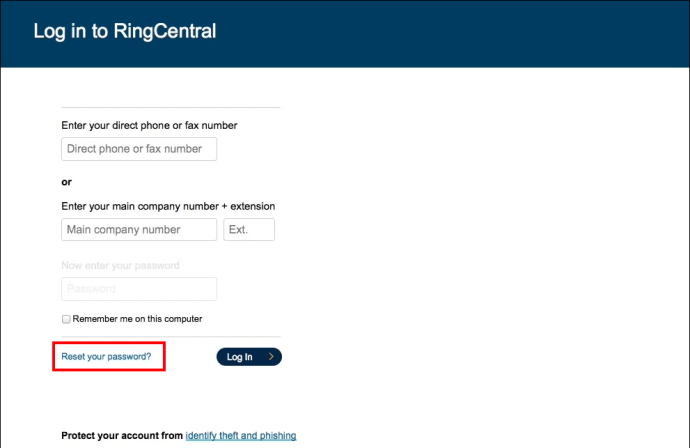 Jawab pertanyaan keamanan yang terkait dengan akun Anda.
Jawab pertanyaan keamanan yang terkait dengan akun Anda.
Pilih “Kirim.”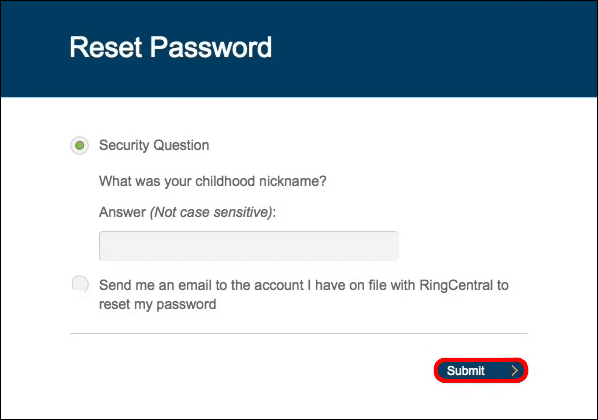 Masuk ke alamat email Anda dan temukan pesan dari [email protected]. Jika tidak ada di folder utama, periksa folder spam.
Masuk ke alamat email Anda dan temukan pesan dari [email protected]. Jika tidak ada di folder utama, periksa folder spam.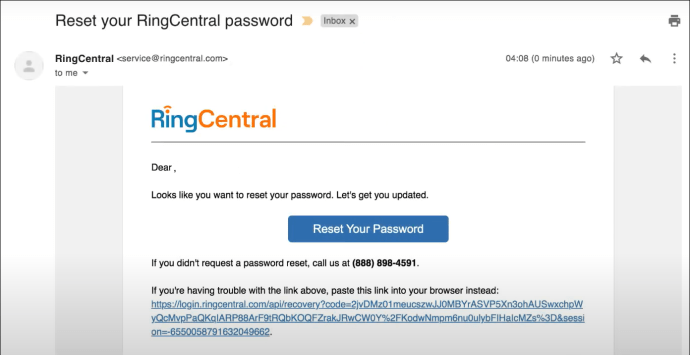 Klik tombol “Setel Ulang Kata Sandi Anda”atau tautan setel ulang kata sandi di Email.
Klik tombol “Setel Ulang Kata Sandi Anda”atau tautan setel ulang kata sandi di Email.
Ikuti petunjuk untuk menyiapkan sandi baru dan klik “Simpan”.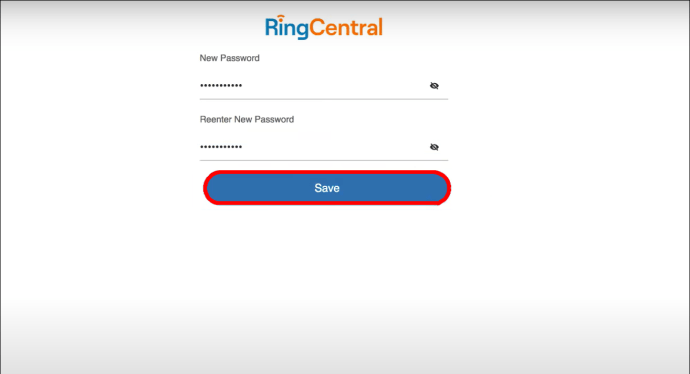
Ketidakmampuan untuk Masuk
Ada beberapa masalah yang membuat Anda tidak dapat masuk ke akun RingCentral Anda:
Browser tidak didukung: Jika ini masalahnya, Anda perlu beralih ke browser yang didukung. Mereka termasuk Edge Firefox, Microsoft, Safari, dan Google Chrome. Kesalahan masuk: Ini terjadi ketika nomor telepon, alamat email, atau kata sandi Anda tidak berfungsi. Anda mungkin menggunakan email atau kata sandi yang salah. Kata sandi harus diatur ulang jika sudah dilupakan. Anda juga harus mengecek ulang nomor telepon dan email Anda. Jika tidak ada yang berhasil, hubungi administrator Anda. Penonaktifan akun: Saat masuk ke akun untuk pertama kalinya, Anda perlu mengonfirmasi akun. Ini dilakukan dengan mengklik tautan aktivasi yang dikirim melalui email. Anda dapat menghubungi dukungan pelanggan. Jika organisasi Anda menyiapkan akun Anda, mereka harus mengirim email selamat datang dengan tautan untuk mengaktifkannya. Akun dinonaktifkan: Akun yang dinonaktifkan dapat disebabkan oleh Admin yang menonaktifkannya, masalah pembayaran, alamat email bentrok, masalah validasi, atau terlalu banyak tanda tangan-dalam upaya yang tidak berhasil. Akun terkunci: Jika Anda terlalu sering mencoba masuk dengan salah, Anda dapat terkunci. Tunggu sampai Anda diizinkan untuk mencoba lagi dengan informasi yang benar. Akun dikunci selama 1 jam jika Anda melakukan terlalu banyak upaya yang salah. Jika Anda diberi tahu bahwa nomor, kata sandi, atau email salah, Admin Anda dapat membantu Anda. Jika aplikasi autentikasi tidak dapat dihubungi, hubungi dukungan RingCentral atau admin perusahaan. Masalah validasi akun: Ini adalah fitur 2 langkah yang menambahkan lapisan keamanan ke akun Anda. Ini menghasilkan teks atau email di mana kode keamanan dikirimkan kepada Anda untuk memverifikasi bahwa memang Anda yang masuk. Jika Anda menemukan pesan kesalahan saat menggunakan fitur ini, hubungi Admin.
FAQ
Bagaimana jika alamat emailnya salah?
Ada beberapa kasus ketika Anda menggunakan email tetapi ternyata salah. Jika demikian, Anda harus memastikan nomor ekstensi langsung dimasukkan dengan benar. Jika Anda tidak dapat mengakses email Anda, hubungi dukungan teknis untuk membantu Anda mengubahnya.
Anda mungkin diminta untuk menjawab pertanyaan keamanan. Hal ini terutama untuk memverifikasi bahwa Anda adalah pemilik akun
yang sah. Menjawab pertanyaan keamanan dengan benar akan membantu Anda memperbarui email.
Apa yang terjadi jika akun tidak dapat diverifikasi?
Jika Anda admin RingCentral dan tidak dapat mengingat keamanan jawaban pertanyaan, Anda harus mengirimkan CCAF (Formulir Otorisasi Kartu Kredit).
Tingkatkan Keamanan Anda di RingCentral
Mengubah kata sandi Anda di RingCentral adalah cara terbaik untuk tetap mengontrol akun. Jika Anda memiliki masalah keamanan, mengubah sandi dapat memulihkan kepercayaan. Mengubah kata sandi membantu Anda mendapatkan akses ke akun jika kata sandi dilupakan.
Pernahkah Anda mencoba mengubah kata sandi RingCentral? Apakah Anda menggunakan salah satu tip dan trik yang ditampilkan dalam artikel ini? Beri tahu kami di bagian komentar di bawah.
Penafian: Beberapa halaman di situs ini mungkin menyertakan tautan afiliasi. Ini tidak memengaruhi editorial kami dengan cara apa pun.